Szerző:
Monica Porter
A Teremtés Dátuma:
19 Március 2021
Frissítés Dátuma:
17 Lehet 2024

Tartalom
- szakaszában
- 1. módszer Fájlok megosztása XP-n
- 2. módszer Fájlok megosztása Vista rendszeren
- 3. módszer Fájlok megosztása Windows 7 rendszeren
- 4. módszer Fájlok megosztása a MAC 10.5 vagy magasabb verzióján
Sok felhasználónak meg kell osztania a számítógépén található fájlokat ugyanazon hálózat más felhasználóival. A fájlmegosztás hasznos lehet a dokumentumok, valamint más típusú fájlok megosztására. Ez a cikk megmutatja, hogyan lehet engedélyezni a fájlmegosztást.
szakaszában
1. módszer Fájlok megosztása XP-n
-
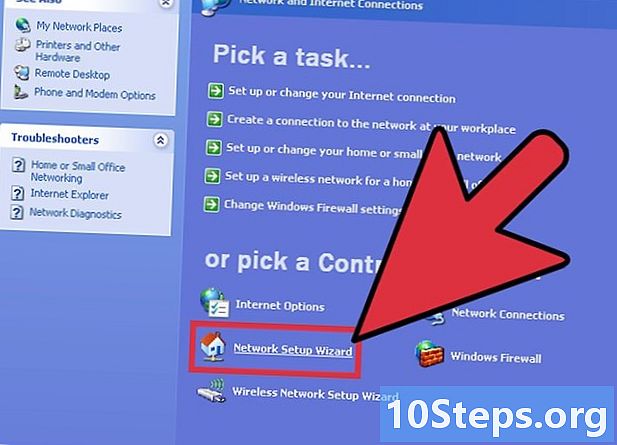
Indítsa el a "Hálózati telepítés" varázslót azon számítógépeken, amelyeken engedélyezni kívánja a fájlmegosztást. -
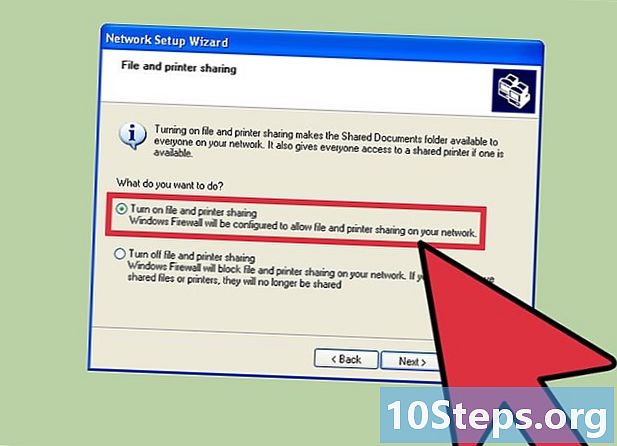
Válassza az "Fájlmegosztás engedélyezése" lehetőséget, amikor a varázsló megadja a lehetőséget. Ez a beállítás létrehoz egy „Megosztott dokumentumok” mappát az összes számítógépen.- A "Megosztott dokumentumok" mappában lévő fájlok a hálózat összes felhasználójának elérhetők. Windows XP esetén a fájlokat nem lehet külön megosztani ezen a mappán kívül.
- A "Megosztott dokumentumok" mappában lévő fájlok a hálózat összes felhasználójának elérhetők. Windows XP esetén a fájlokat nem lehet külön megosztani ezen a mappán kívül.
2. módszer Fájlok megosztása Vista rendszeren
-

Kattintson a "Start" menü "Vezérlőpult" elemére. Kattintson a "Hálózat és internet" elemre, majd válassza a "Hálózati és megosztási központ" lehetőséget. -
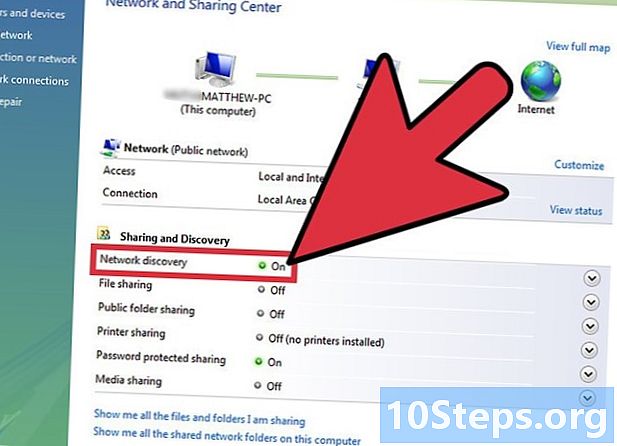
Ellenőrizze, hogy a "Network Discovery" engedélyezve van-e. Kattintson a kis nyílra a „Hálózat felfedezése” szakasz megjelenítéséhez, majd válassza a „Hálózati felfedezés engedélyezése” lehetőséget. Kattintson az "Alkalmaz" gombra, és ha szükséges, írjon be egy jelszót. -
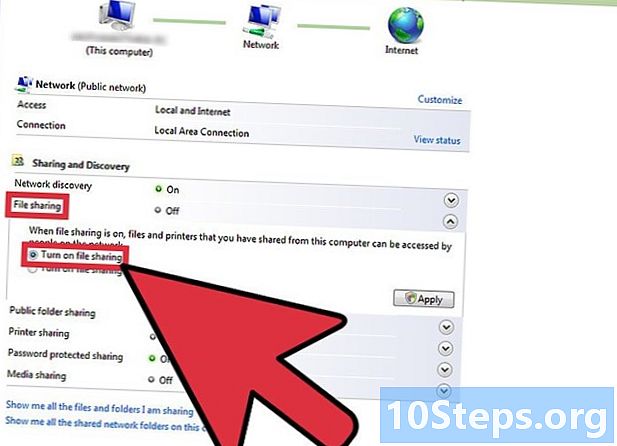
Tekintse meg a "Fájlmegosztás" részt, és engedélyezze azt. Kattintson az "Fájlmegosztás engedélyezése" elemre, majd az "Alkalmaz" gombra.- Írja be a rendszergazdai jelszót a választás megerősítéséhez. Ez az opció lehetővé teszi a fájlok egyenkénti megosztását a kiválasztott emberekkel.
- Írja be a rendszergazdai jelszót a választás megerősítéséhez. Ez az opció lehetővé teszi a fájlok egyenkénti megosztását a kiválasztott emberekkel.
-

Engedélyezze a "Nyilvános mappák megosztását" a megfelelő szakasz megjelenítésével. Válassza a „Megosztás engedélyezése, hogy bárki, aki rendelkezik hálózati hozzáféréssel, megnyissa a fájlokat” lehetőséget, hogy mindenki láthassa a mappában lévő fájlokat.- Válassza a „Megosztás engedélyezése, hogy bárki, aki rendelkezik hálózati hozzáféréssel, fájlokat nyithat meg, szerkeszthet és hozhat létre” lehetőséget, így mindenki fájlokat tölthet fel ebbe a mappába. Mindkét lehetőséghez kattintson az „Alkalmaz” gombra.
- Válassza a „Megosztás engedélyezése, hogy bárki, aki rendelkezik hálózati hozzáféréssel, fájlokat nyithat meg, szerkeszthet és hozhat létre” lehetőséget, így mindenki fájlokat tölthet fel ebbe a mappába. Mindkét lehetőséghez kattintson az „Alkalmaz” gombra.
3. módszer Fájlok megosztása Windows 7 rendszeren
-
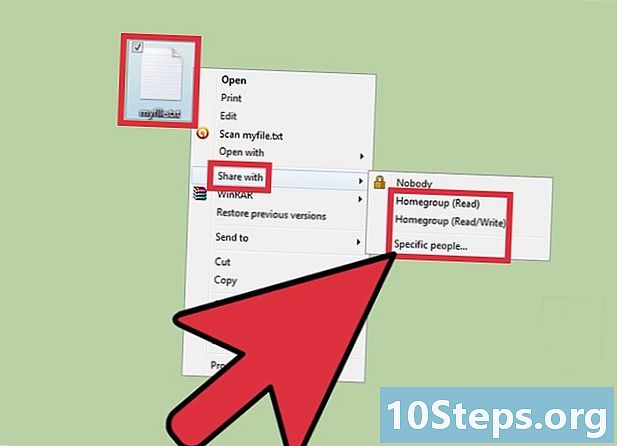
Kattintson a jobb gombbal a megosztani kívánt fájlra. A "Megosztás a" opció jelenik meg a menüben. Ebben a menüben a 4 lehetőség közül választhat.- Dönthet úgy, hogy nem osztja meg ezt a fájlt senkivel, és privátvá teszi. Azt is megoszthatja a hálózat mindenkivel. A felhasználóknak csak olvasási vagy olvasási / írási jogokat adhatsz, hogy szerkeszthessék őket.
- Kiválaszthatja a "Konkrét emberek" lehetőséget is, amely megnyit egy fájlmegosztó varázslót, ahol kiválaszthatja azokat a felhasználókat, akikkel meg szeretné osztani a fájlt.
-
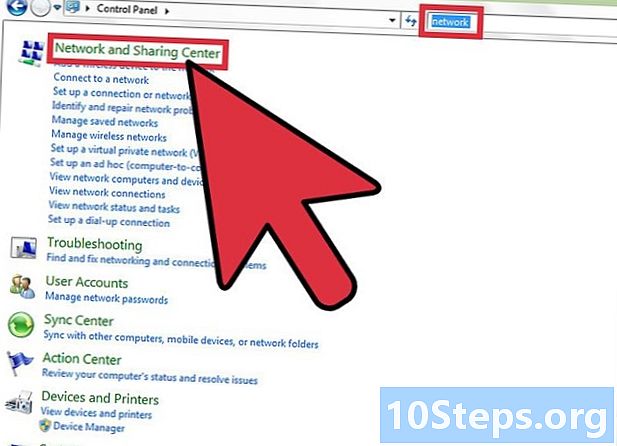
Engedélyezze a nyilvános mappák megosztását a „Start” menü „Vezérlőpult” elemének kiválasztásával. Írja be a "Hálózat" elemet, majd kattintson a "Hálózati és megosztási központ" elemre. -
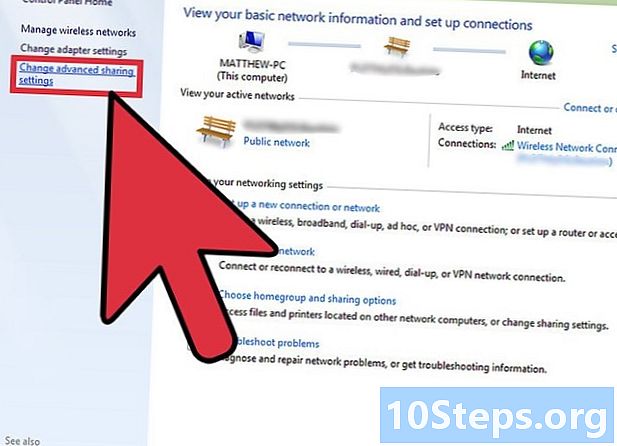
Kattintson a bal oldali ablaktáblán a "Speciális megosztási beállítások szerkesztése" elemre, és nézze meg a Hálózat részt. -
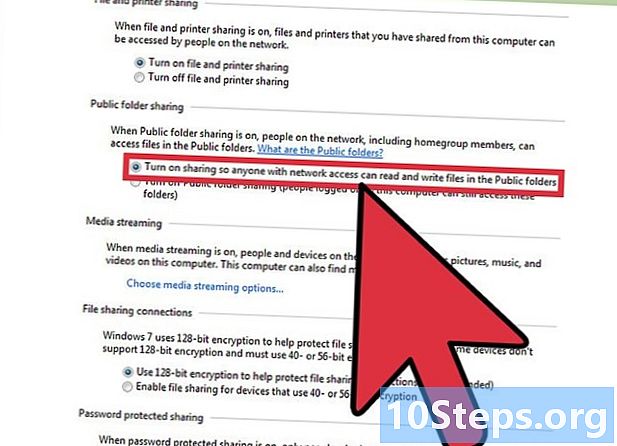
Kattintson a kis nyílra a hálózati profil megtekintéséhez. A „Nyilvános mappák megosztása” szakaszban válassza a „Megosztás engedélyezése” lehetőséget, hogy mindenki, aki rendelkezik hálózati hozzáféréssel, tudja olvasni és írni fájlokat a nyilvános mappákba.
4. módszer Fájlok megosztása a MAC 10.5 vagy magasabb verzióján
- Jelentkezzen be számítógépére rendszergazdai fiókkal. Válassza az "Apple" menü "Rendszerbeállítások" menüpontját. A menüsoron válassza a „Megosztás” lehetőséget.
- Kattintson a (+) ikonra a „Megosztott mappák” alatt. Megjelenik egy böngészőablak, amelyben megtalálja a megosztani kívánt fájlokat. Válassza ki a kívánt fájlokat.
- A "Finder" segítségével kiválaszthat egy mappát. A kiválasztott mappa "File" menüjében válassza a "Get Info" menüpontot. Kattintson a "Megosztott mappa" elemre a megosztás engedélyezéséhez.
- Konfigurálja a felhasználói hozzáférési jogokat. Válasszon egy meglévő felhasználói csoportot, vagy hozzon létre egy újat a mappa "Felhasználó" mezőjében.
- Válassza ki a hozzáférés típusát, amelyet minden felhasználónak meg szeretne adni. A Mac által megadott alapértelmezett beállítás "csak olvasható". Az „írásvédett” menü használatával módosíthatja a jogokat a másik két lehetőség egyikének kiválasztásával.
- A felhasználó "el tudja olvasni és írni" a fájlokat, ami képessé teszi a megosztott fájl olvasására, másolására, szerkesztésére és törlésére. Azt is engedélyezheti, hogy a felhasználó csak "írjon", ezáltal csak tartalmat másolhat a fájlba.
- Válassza ki a megfelelő hálózati csatlakozási protokollt a megosztott fájlok kommunikálásához a kiválasztott felhasználókkal.
- Kattintson az "Opciók ..." elemre a "Megosztási beállítások" részben. Válassza a "Fájlok és mappák megosztása az AFP használatával" lehetőséget, hogy más Mac-ekkel kommunikáljon.
- Válassza a „Fájlok és mappák megosztása az FTP használatával” lehetőséget a UNIX és LINUX rendszerekhez, vagy válassza a „Fájlok és mappák megosztása SMB használatával” lehetőséget a fájlok megosztására a Windows számítógépekkel. Az SMB-vel történő felhasználói fiókhoz való hozzáféréshez felhasználói jelszóra lesz szüksége.


